O Botão i: Reprodução
Premir o botão i durante o zoom de reprodução ou a reprodução de imagem completa ou de miniaturas exibe o menu i do modo de reprodução. Selecione opções utilizando o multisseletor e o botão J e prima o botão i para sair do menu e voltar para a reprodução.
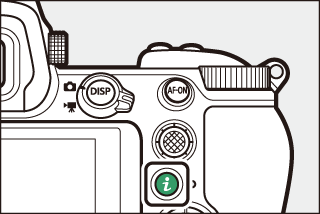
As opções disponíveis no menu de reprodução i varia com o tipo de fotografia.
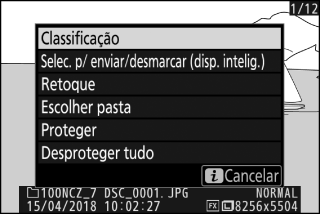
Fotografias: Premir o botão i quando uma fotografia é selecionada exibe as opções listadas abaixo.
- Recorte rápido (exibido apenas durante o zoom de reprodução): Guarde uma cópia da imagem atual recortada na área visível no ecrã. Esta opção não está disponível quando os histogramas são exibidos.
- Classificação: Classifique a fotografia atual (0 Classificar Fotografias).
- Selec. para enviar/desmarcar (disp. intelig./PC/WT): Selecione a fotografia atual para enviar. A opção exibida varia com o tipo de dispositivo conectado (0 Selec. para Enviar/Desmarcar).
- Retocar: Utilize as opções no menu de retoque (0 N O Menu de Retoque: Criar Cópias Retocadas) para criar uma cópia retocada da fotografia atual.
- Escolher pasta: Escolha uma pasta para reprodução. Marque uma pasta e prima J para visualizar as fotografias na pasta marcada.
- Proteger: Adicione proteção ou remova a proteção da fotografia atual (0 Proteger as Fotografias da Eliminação).
- Desproteger tudo (não disponível durante o zoom de reprodução): Remova a proteção de todas as fotografias na pasta atualmente selecionada para Pasta de reprodução no menu de reprodução.
Filmagens: As opções abaixo estão disponíveis quando é selecionada uma filmagem.
- Classificação: Classifique a fotografia atual (0 Classificar Fotografias).
- Selec. para enviar/desmarcar (PC/WT): Selecione a fotografia atual para enviar. A opção exibida varia com o tipo de dispositivo conectado (0 Selec. para Enviar/Desmarcar).
- Controlo de volume: Ajuste o volume de reprodução.
- Recortar filmagem: Recorte filmes da filmagem atual e guarde a cópia editada num novo ficheiro (0 Escolher Ponto de Início/Ponto de Fim).
- Escolher pasta: Escolha uma pasta para reprodução. Marque uma pasta e prima J para visualizar as fotografias na pasta marcada.
- Proteger: Adicione proteção ou remova a proteção da fotografia atual (0 Proteger as Fotografias da Eliminação).
- Desproteger tudo: Remova a proteção de todas as fotografias na pasta atualmente selecionada para Pasta de reprodução no menu de reprodução.
Filmagem (reprodução em pausa): As opções abaixo estão disponíveis quando a reprodução da filmagem está em pausa.
- Escolher ponto início/fim: Recorte filmes da filmagem atual e guarde a cópia editada num novo ficheiro (0 Escolher Ponto de Início/Ponto de Fim).
- Guardar enquadramento atual: Guarde um quadro selecionado como uma imagem JPEG (0 Guardar Enquadramento Atual).
Selec. para Enviar/Desmarcar
Siga os passos abaixo para selecionar a fotografia atual para enviar para um dispositivo inteligente, computador ou servidor ftp. As opções do menu i utilizadas para selecionar fotografias para enviar variam com o tipo de dispositivo conectado:
- Selec. p/ enviar/desmarcar (disp. intelig.): Exibido quando a câmara está conectada a um dispositivo inteligente através do Bluetooth incorporado utilizando o item Ligar a dispositivo inteligente no menu de configuração (0 Ligar a Dispositivo Inteligente).
- Selec. para enviar/desmarcar (PC): Exibido quando a câmara está conectada a um computador através do Wi-Fi incorporado utilizando o item Ligar a PC no menu de configuração (0 Ligar a PC).
- Selec. para enviar/desmarcar (WT): Exibido quando a câmara está conectada a um computador ou servidor ftp através de um transmissor sem fios WT-7 (disponível em separado) utilizando o item Transmissor sem fios (WT-7) no menu de configuração (0 Transmissor Sem Fios (WT-7)).
-
Selecionar uma fotografia.
Exiba uma fotografia em reprodução de imagem completa ou com o zoom de reprodução ou selecione-a na lista de miniaturas.
-
Escolher Selec. p/ enviar/desmarcar.
Prima o botão i para exibir o menu i, depois marque Selec. p/ enviar/desmarcar e prima J. As fotografias selecionadas para envio estão indicadas por um ícone W; para desmarcar, repita os Passos 1 e 2.
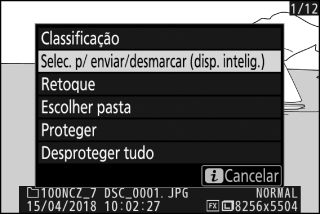
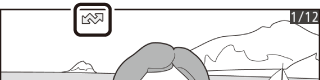
Filmagens
As filmagens não podem ser enviadas através de Bluetooth. O tamanho máximo do ficheiro para filmagens enviadas por outros meios é de 4 GB.
Escolher Ponto de Início/Ponto de Fim
Siga os passos abaixo para criar cópias recortadas das filmagens.
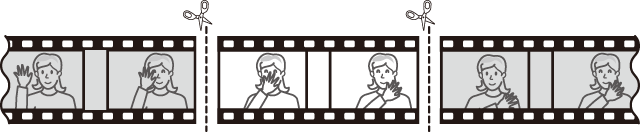
-
Exibir uma filmagem em modo de imagem completa.
-
Pausar a filmagem no novo fotograma de abertura.
Reproduza a filmagem como descrito em "Visualizar Filmagens" (0 Visualizar Filmagens), premindo J para iniciar e retomar a reprodução e 3 para a pausar, e premindo 4 ou 2 ou rodando o disco de controlo principal para encontrar o fotograma pretendido. Pode avaliar aproximadamente em que ponto se encontra a reprodução da filmagem pela barra de progresso da filmagem. Pause a reprodução quando chegar ao novo fotograma de abertura.
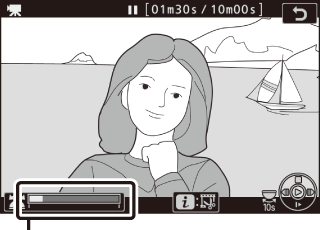
Barra de progresso da filmagem
-
Selecionar Escolher ponto início/fim.
Prima o botão i para exibir o menu i, depois marque Escolher ponto início/fim e prima J.

-
Selecionar Pt. início.
Para criar uma cópia que comece a partir do fotograma atual, marque Pt. início e prima J. Os fotogramas antes do fotograma atual são removidos quando guardar a cópia no Passo 9.

Pt. início
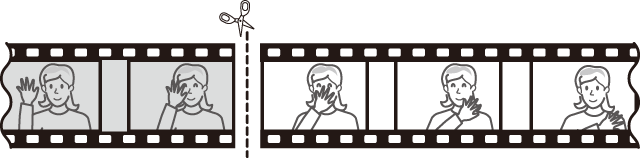
-
Confirmar o novo ponto de início.
Se o fotograma pretendido não está a ser atualmente apresentado, prima 4 ou 2 para avançar ou recuar (para saltar 10 seg. para a frente ou para trás, rode o disco de controlo principal; para saltar para o primeiro ou último fotograma, rode o disco de controlo secundário).
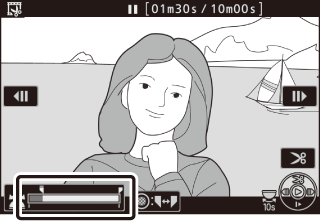
-
Escolher o ponto fim.
Prima o centro do seletor secundário para mudar a ferramenta de seleção do ponto de início (w) para o ponto de fim (x) e depois selecione o fotograma de fecho como descrito no Passo 5. Os fotogramas após o fotograma selecionado são removidos quando guardar a cópia no Passo 9.
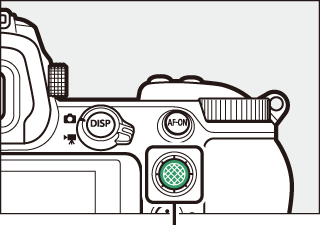
Seletor secundário
Ponto fim
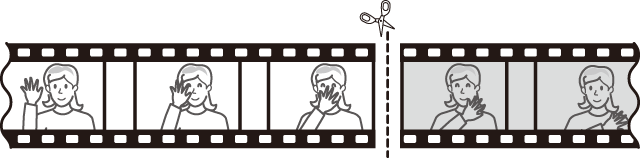
-
Criar a cópia.
Assim que o fotograma pretendido for apresentado, prima 1.
-
Pré-visualizar a filmagem.
Para pré-visualizar a cópia, marque Pré-visualizar e prima J (para interromper a pré-visualização e voltar ao menu de opções guardadas, prima 1). Para abandonar a cópia atual e selecionar um novo ponto de início ou ponto de fim como descrito acima, marque Cancelar e prima J; para guardar a cópia, avance para o Passo 9.

-
Guardar a cópia.
Marque Guardar como novo ficheiro e prima J para guardar a cópia para um novo ficheiro. Para substituir o ficheiro de filmagem original com a cópia editada, marque Substituir ficheiro existente e prima J.

Recortar Filmagens
As filmagens devem ter, pelo menos, dois segundos de duração. A cópia não será gravada se não houver espaço suficiente disponível no cartão de memória.
As cópias têm a mesma data e hora de criação que o original.
Remover o Segmento de Filme Inicial ou Final
Para remover apenas o segmento inicial da filmagem, proceda para o Passo 7 sem premir o centro do seletor secundário no Passo 6. Para remover apenas o segmento de filme final, selecione Ponto fim no Passo 4, selecione o fotograma final e proceda para o Passo 7 sem premir o centro do seletor secundário no Passo 6.
"Recortar Filmagem"
As filmagens também podem ser editadas usando a opção Recortar filmagem no menu de retoque.
Guardar Enquadramento Atual
Para guardar uma cópia de um fotograma selecionado como uma imagem JPEG:
-
Pausar a filmagem no fotograma pretendido.
Reproduza a filmagem como descrito em "Visualizar Filmagens" (0 Visualizar Filmagens), premindo J para iniciar e retomar a reprodução e 3 para pausar. Pause a filmagem no fotograma que pretende copiar.
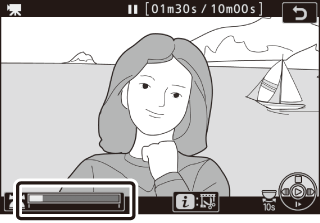
-
Escolher Guardar enquadramento atual.
Prima o botão i para exibir o menu i, depois marque Guardar enquadramento atual e prima J para criar uma cópia JPEG do enquadramento atual. A imagem será gravada nas dimensões selecionadas para Tam. img./fotogramas seg. no menu de disparo de filmagem.

Guardar Enquadramento Atual
As imagens JPEG das filmagens criadas com a opção Guardar enquadramento atual não podem ser retocadas. As imagens JPEG de filmagens não têm algumas categorias de informações de fotografia.
